Hogyan kell felosztani egy lemezt és visszaállítani a fájlrendszert, a személyi számítógépet

Ez a szükség, mint a merevlemezek megosztása partíciókba, meglehetősen gyakran fordul elő. Ez akkor történik, ha új merevlemezt vásárol, ha növeli az adott partíció kapacitását, ha nincs elég hely stb. A Windows operációs rendszerben rendszeres eszközök találhatók ebben az esetben. A DISKPART program segítségével kezelheti a számítógépen található tárolóeszköz-paraméterek beállításait a parancssori felületről. De egyes esetekben ez a program a merevlemezek elosztására nem lehetséges, mivel csak a Windows környezetben működik.
Vessünk egy pillantást a merevlemez-partíciókra. Egyes felhasználók úgy gondolják, hogy ezek különálló lemezek. Ez nem így van. A merevlemez, mint egy, és maradt, de virtuális partíciókat hoz létre, amelyeket a felhasználó az operációs rendszer interfészében különállónak tekinti. Az ilyen osztályok nem lehetnek több mint 4. Mindegyik rész saját megnevezése, azaz a levél, a méret és a fájlrendszer. A HDD meghibásodása el fogja pusztítani az összes partíciót, mert a merevlemez-terület egyetlen egész. A szakaszok különböző fájlrendszereket tartalmazhatnak. például a FAT32 fájlrendszerbe formázandó partíciók egyikét, a másik az NTFS-ben stb. A merevlemez kijelölt területén egy MFT (Master File Table) tábla jön létre, szabad terület, ezt a helyet később felhasználják felhasználói fájlok írására és egy további területet, amely meghatározza a partíció határait. Az MFT táblázat ábrázolhatóan összehasonlítható a sejtekkel, az egyes cellák mérete 1Kb. Kezdetben a szolgáltatásinformációk (metaadatok) rögzítésre kerülnek. 16 fájlról van szolgáltatási információ, ezek a fájlok még az operációs rendszer számára sem állnak rendelkezésre. A jelölt lemez határának virtuális felderítésére szánt zónában az első három fájl található az MFT tábla elejétől. A jövőben biztonsági másolatokként is használhatók, ha a szervizpartícióról információ elveszett. A szabad hely, ahogy fent említettük, felhasználói adatok rögzítésére és tárolására szolgál, vagyis a merevlemezen tárolt fájlok. A fájlelosztási táblázatban az adattárolás egysége a fürt. A klaszterek egyes ágazatokat csoportosítanak, például egy 512 byte-os fürt egy szektort tartalmaz, egy 4K-s klaszterrel, amely már nyolc szektort tartalmaz. A fürt a minimális hely a fájl írásához. A közös fogalmak és kifejezések kitaláltak. Most nézzük meg a helyzetet, amikor ez a tudás hasznos lesz számunkra.
Legutóbb laptopom van a kezemben, barátom hozta. Ebben az operációs rendszer leállította a betöltést. A helyreállítás eszközei inaktívnak bizonyultak. A rendszer újratelepítésének kísérlete sem sikerült, a helyzetet tovább bonyolította a nem működő CD-DVD meghajtó. Most egy kicsit a hiba okairól. Számítógépen történő munkavégzéskor a rendszer hirtelen lógott. A laptop tulajdonosa úgy döntött, hogy leválasztja a tápegységről. Anélkül, hogy megvárná az operációs rendszer válaszát és a leállítást, levette a laptopot a hálózatról, és kivette az akkumulátort. Ezt követően a rendszer leállt. Miért mondom ezt? Miközben az adatokat a merevlemezre írta és a tápfeszültséget levágták, a fájlrendszer részben megsemmisült. Egyszerűen megfogalmazva, a merevlemez egy bizonyos területén, a felvétel során az előzőekben említett táblázat cellái összeomlottak. Ezután lehetetlen rekordot készíteni a lemezen. Ezért a Windows újratelepítésének kísérlete nem sikerült. A helyzet javításának egyetlen módja volt a merevlemez partíció formázása. Ezenkívül a lemez helytelenül lett felosztva. Két művelet végrehajtása - a merevlemeznek a későbbi formázással történő elosztása teljesen megoldotta a problémát. Végül is, ha a formátum teljesen újraírja az MFT táblát, amely visszaállítja a lezuhant fájlrendszert. Ne tévesztse össze a teljes formázást a gyors formázással. A merevlemez-partíció gyors formázása csak az adatokat állítja vissza a táblázatban, de nem írja felül, a fájlrendszer változatlan marad.
A probléma megoldása. Mint már említettük, a CD-DVD-meghajtó nem működött, és lehetetlen volt létrehozni egy lemezt egy programot a partícionáláshoz. Szükség volt egy indítható Flash létrehozására. És itt volt némi nehézség. Az internet nagyszámú szoftvert ajánlott a lemezek megosztására. Ezek nagy része személyi számítógépre történő telepítést vagy CD-ROM-on történő rögzítést igényelt. De mindketten nem engedhettük magunkat. A rendelkezésre álló program Acronis Disk Director 10 teljesen megtagadta a laptop használatát. Miután megpróbáltam még néhány segédprogramot, vissza kellett térnem az Acronis Disk Directorhez csak a 11-es verzióra. Ezután sikerült létrehoznom egy működő USB Flash-et. Most elmondom, hogyan kell csinálni. Először le kell töltenie az archívumot a programkal. Csomagolja ki. Helyezzen flash-et az USB-portba. Az USB flash meghajtó formázásához indítsa el a fájlt a kibontott archívumról, a neve - HP USB Disk Storage Format Tool 2.1.8.0.EXE.
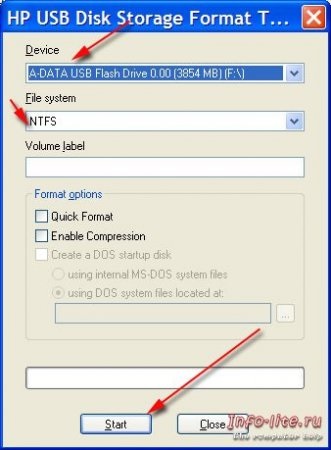
A "Device" mezőben meg kell adnia a flash meghajtó nevét. Ezután válassza a "Fájlrendszer" pontot, és adja meg az NTFS fájlrendszert, és kattintson a "Start" gombra. A formázás után zárja be a HP USB Disk Storage Format Tool eszközt. Most futtassa a BOOTICE.EXE nevű fájlt.
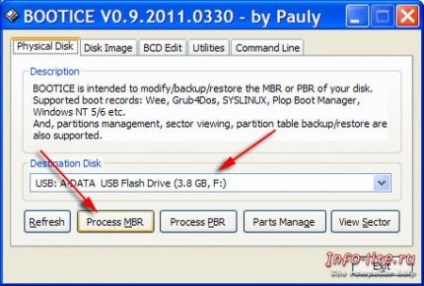
A megjelenő ablakban, anélkül, hogy módosítaná semmit, nyomja meg a "Process MBR" gombot, mielőtt ezt elvégezné, győződjön meg róla, hogy az USB meghajtó megfelelően van megadva. A következő lépés a Master Boot Record varázsló megnyitása.
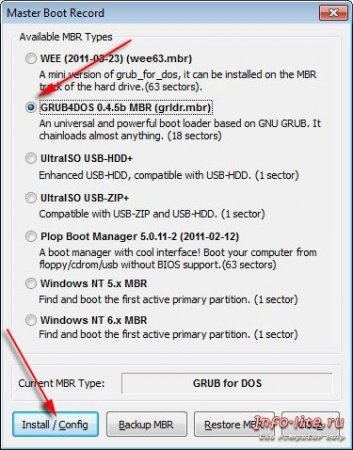
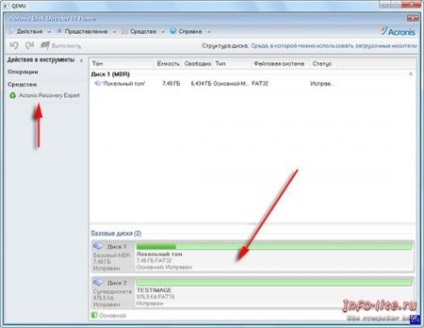
Itt kezelheti a lemezeket, azaz törölheti, létrehozhatja, formázhatja, méretezheti a partíciókat, fájlrendszert, lemezcímkéket stb. A változtatások elvégzése után lehetőség van azok törlésére. Ha mindent készen és tesztelt, kattintson a "Futtatás" gombra, és zárja be a programablakot, ha elkészült. A program oroszul, ezért nem szabad felmerülnie a vele való együttműködésben. Az egyetlen dolog, amit szeretnék hangsúlyozni, annak fontossága. Egyes esetekben, anélkül, hogy ilyen szoftver egyszerűen nem teheti meg. Mivel az Ön arzenálja ilyen programot, könnyen megoldhatja a meglehetősen összetett feladatokat.
Végezetül azt szeretném mondani, hogy a manipuláció után megoldódtak a fájlrendszerrel kapcsolatos problémák. A Windows operációs rendszer telepítése tökéletesen megtörtént. A laptop ismét megszerzett, ami kimondhatatlanul növelte barátom hangulatát.